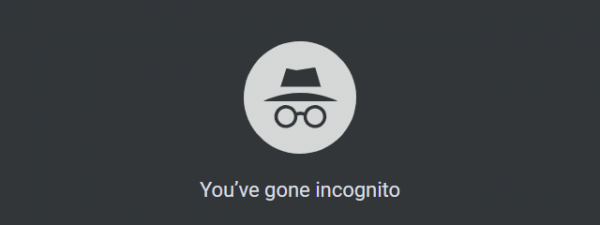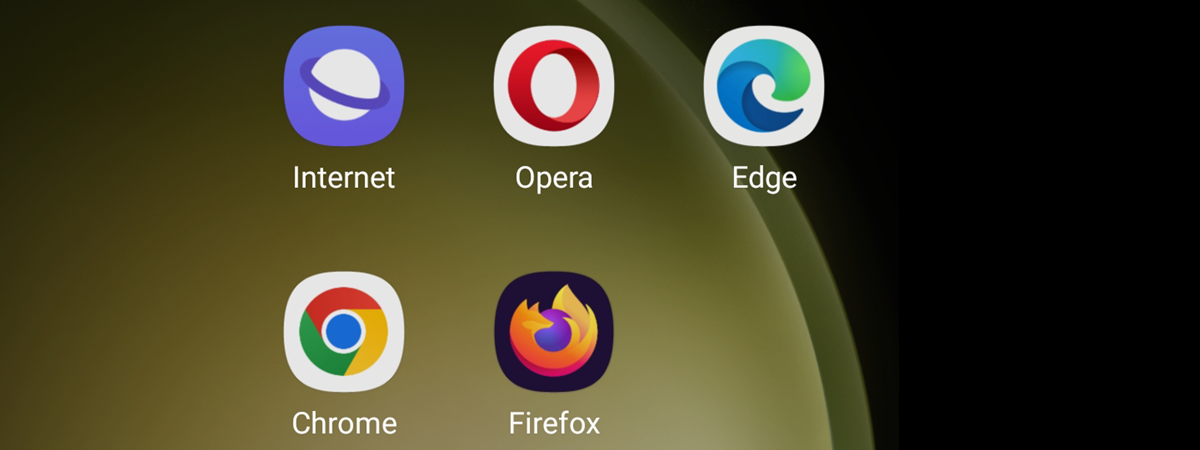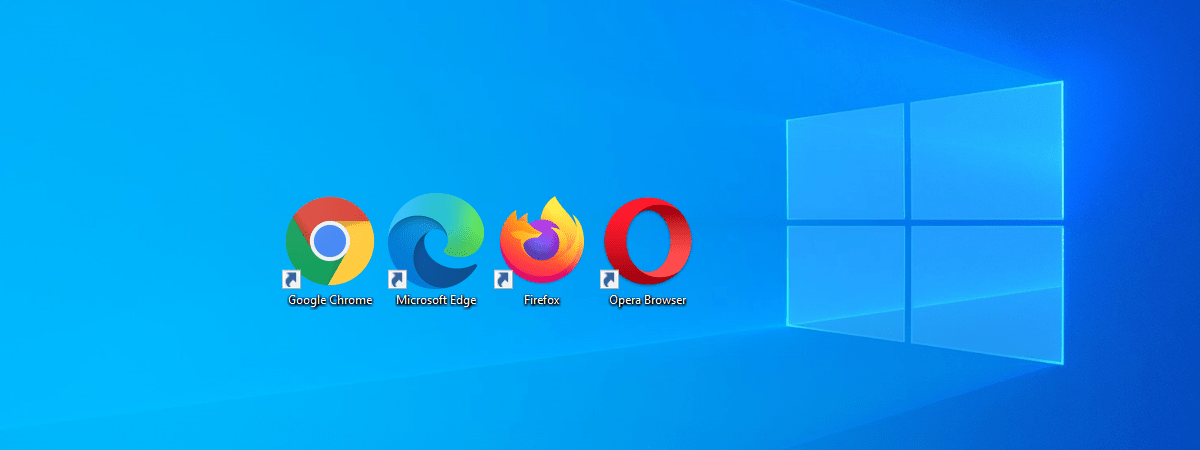
Cookie-urile sunt fișiere mici, stocate pe PC-ul sau pe dispozitivul tău, care pot fi folosite de site-uri sau de aplicații web pentru a-ți personaliza experiența online. Toate bune și frumoase, dar unde sunt stocate cookie-urile în Windows 10 și Windows 11? În trecut, browserele web păstrau cookie-urile în fișiere text separate, aflate în folderul utilizatorului sau în folderul de instalare al browserului. Însă, atunci când vine vorba de principalele browsere web de astăzi, este mult mai greu să găsești locația cookie-urilor. Citește acest articol pentru a vedea unde stochează cookie-uri Google Chrome, Mozilla Firefox, Microsoft Edge și Opera:
IMPORTANT: Acest ghid te ajută să localizezi cookie-urile salvate de cele mai importante browsere în Windows. Folderele și fișierele de cookie-uri din Windows 10 și Windows 11 sunt ascunse și marcate ca elemente de sistem protejate. Dacă vrei să le vezi, trebuie, mai întâi, să setezi sistemul de operare să arate fișierele și folderele ascunse.
Unde se găsesc cookie-urile din Google Chrome în Windows?
Dacă te întrebi „Unde sunt stocate cookie-urile din Chrome?”, răspunsul este simplu: Google Chrome stochează toate cookie-urile într-un singur fișier, numit Cookies. Pentru a ajunge la locația fișierului Cookies în Windows 10 și Windows 11, deschide File Explorer și introdu următoarea cale în bara de adrese:
Nu uita să înlocuiești Numele_tău_de_utilizator cu numele contului tău de utilizator.
Pentru o modalitate mai simplă, care merge pe toate conturile de utilizator, copiază și lipește în File Explorer următoarea cale, ce folosește o variabilă de mediu existentă pe toate calculatoarele cu Windows:
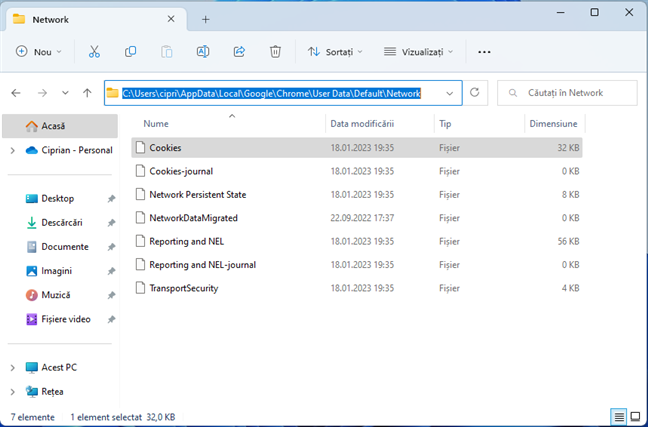
Locația cookie-urilor lui Chrome în Windows
Din păcate, informațiile stocate de Chrome în fișierul Cookies nu sunt inteligibile (sau human-readable). Dacă vrei să vezi și să gestionezi cookie-urile din Google Chrome, ar fi preferabil să folosești interfața browserului. Poți găsi mai multe detalii în ghidul nostru despre ștergerea cookie-urilor din Chrome.
Unde stochează Firefox cookie-urile în Windows?
Mozilla Firefox stochează toate cookie-urile, de la toate site-urile web pe care le vizitezi, într-un singur fișier numit cookies.sqlite. Este mai complicat să ajungi la locația cookie-urilor din Firefox. Mai întâi, introdu următoarea cale în bara de adrese din File Explorer:
Această cale duce la o adresă similară cu aceasta:
Asigură-te că înlocuiești Numele_tău_de_utilizator cu numele contului tău de utilizator.
Asta te duce la folderul tău de profil, al cărui nume este compus dintr-o serie de caractere aleatorii urmate de default-release. De exemplu, după cum vezi mai jos, folderul meu de profil din Firefox se numește tdechjb2.default-release - dar al tău ar trebui să conțină un șir diferit de caractere. Dă dublu clic sau apasă de două ori pe acest folder pentru a-l deschide.

Locația folderelor de profil din Firefox
SUGESTIE: Iată cinci metode de a da dublu clic cu un singur clic în Windows.
În folderul de profil din Firefox, ar trebui să găsești fișierul numit cookies.sqlite.

Locația cookie-urilor din Firefox
Cu toate acestea, nu poți deschide pur și simplu fișierul cookies.sqlite cu un editor de text pentru a vedea cookie-urile din interior. Pentru această sarcină, ar trebui să folosești instrumentele încorporate în Firefox. Ghidul nostru despre ștergerea cookie-urilor din Firefox oferă mai multe detalii pe subiect.
Locația cookie-urilor din Microsoft Edge în Windows 10 și Windows 11
Locul folosit de Microsoft Edge pentru a stoca cookie-uri este similar cu cel din Chrome. Toate cookie-urile din Microsoft Edge sunt, de asemenea, stocate într-un singur fișier, numit Cookies. Lansează File Explorer și copiază și lipește următoarea cale în bara de adrese:
Asta duce la o adresă similară cu aceasta:
Nu uita să înlocuiești Numele_tău_de_utilizator cu numele contului tău de utilizator din Windows.
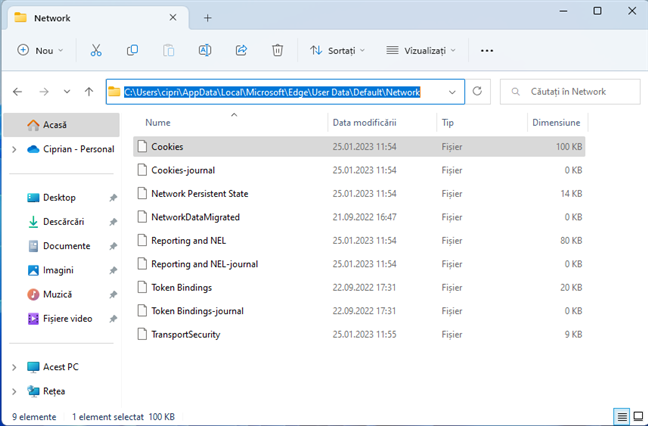
Locația fișierului Cookies al Microsoft Edge
Din nefericire, informația din fișierul Cookies al lui Edge nu este într-un format ce poate fi citit de oameni. Poți folosi însă interfața browserului pentru a vedea și interacționa cu acele cookie-uri stocate. Află mai multe despre asta din ghidul nostru despre ștergerea cookie-urilor din Microsoft Edge.
Locația cookie-urilor din Opera și Opera GX în Windows 10 și Windows 11
Opera și Opera GX își păstrează toate cookie-urile într-un singur fișier numit Cookies, la fel ca Google Chrome și Microsoft Edge. Dacă folosești Opera, poți găsi fișierul Cookies introducând următoarea cale în bara de adrese din File Explorer:
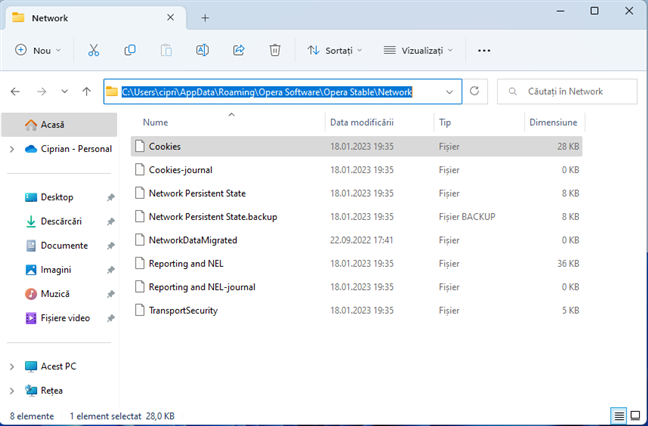
Locația fișierului Cookies folosit de Opera
Dacă folosești browserul Opera GX, copiază și lipește această cale în bara de adrese a File Explorer:
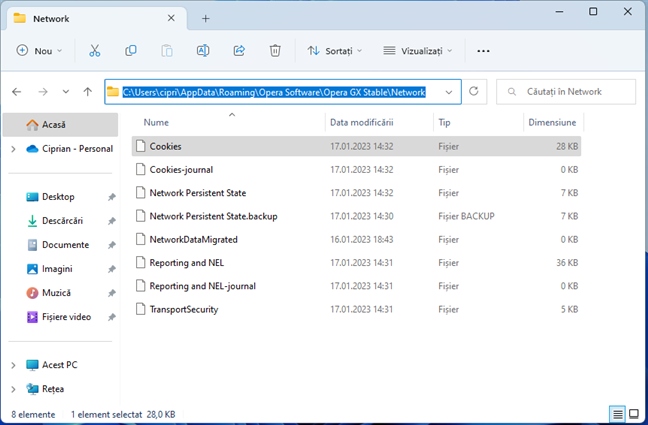
Locația cookie-urilor pentru Opera GX
Nu poți pur și simplu să deschizi și să citești informația stocată de folderul Cookies cu un editor de text, deci aruncă un ochi pe ghidul nostru pentru a afla cum vezi și ștergi cookie-urile în Opera și Opera GX.
De ce ai vrut să afli locația cookie-urilor browserului tău web?
În browserele web moderne, nu mai poți gestiona cookie-urile folosind File Explorer. Acestea sunt stocate în baze de date criptate și pot fi vizualizate numai cu browserele respective ori cu aplicații din terțe părți. Înainte de a închide acest tutorial, spune-ne de ce ai vrut să știi unde se găsesc fișierele cookie ale browserului tău. A fost pentru că ai avut probleme cu anumite site-uri web? Sau pur și simplu voiai să dispară toate informațiile stocate de cookie-uri? Comentează mai jos și spune-ne care au fost motivele tale.


 01.02.2023
01.02.2023